Publicado el 19 de Abril del 2017
1.676 visualizaciones desde el 19 de Abril del 2017
335,8 KB
81 paginas
Creado hace 24a (09/10/1999)
(6&8(/$683(5,25’(,1*(1,(526,1’8675,$/(6
81,9(56,’$’’(1$9$55$
,1’8675,,1-,1(58(1*2,0$L/$.2(6.2/$
1$)$552$.281,%(576,7$7($
Aprenda Matlab 4.2
como si estuviera en Primero
San Sebastián, 1 de Septiembre de 1997
Colección preparada por:
Javier García de Jalón de la Fuente
Rufino Goñi Lasheras
José María Sarriegui Domínguez
Iñigo Girón Legorburu
Ignacio Rodríguez Garrido
Alfonso Brazález Guerra
Patxi Funes Martínez
Introducción a MATLAB 4.2
página i
ÍNDICE
1.
INTRODUCCIÓN
1.1 El programa MATLAB
2. OPERACIONES CON MATRICES Y VECTORES
2.1 Definición de matrices desde teclado
2.2 Operaciones con matrices
2.3 Control de los formatos de salida
2.4 Tipos de datos
2.5 Variables y expresiones matriciales
2.6 Otras formas de definir matrices
Formación de una matriz a partir de otras
2.6.1 Tipos de matrices predefinidos
2.6.2
2.6.3 Direccionamiento de vectores y matrices a partir de vectores
2.6.4 Operador dos puntos (:)
2.6.5 Matriz vacía A[ ]
2.6.6 Definición de vectores y matrices a partir de un fichero
2.6.7 Definición de vectores y matrices mediante funciones y declaraciones
2.7 Operadores relacionales
2.8 Operadores lógicos
2.9 Bifurcaciones y bucles
2.9.1
2.9.2
2.9.3
2.9.4
Sentencia if
Sentencia for
Sentencia while
Sentencia break
2.10 Uso del Help
3. FUNCIONES DE LIBRERÍA
3.1 Camino de búsqueda (search path) de MATLAB
3.2 Características generales de las funciones de MATLAB
3.3 Funciones matemáticas elementales que operan de modo escalar
3.4 Funciones que actúan sobre vectores
3.5 Funciones que actúan sobre matrices
3.5.1
3.5.2
3.5.3
Funciones matriciales elementales:
Funciones matriciales especiales
Funciones de factorización y/o descomposición matricial
3.6 Más sobre operadores relacionales con vectores y matrices
3.7 Otras funciones que actúan sobre vectores y matrices
4. OTROS ASPECTOS DE MATLAB
4.1 Guardar valores de variables y estados de una sesión
4.2 Guardar sesión y copiar salidas
4.3 Líneas de comentarios
4.4 Cadenas de texto
4.5 Funciones para cálculos con polinomios
4.6 Medida de tiempos y de esfuerzo de cálculo
4.7 Llamada a comandos del sistema operativo
4.8 Funciones de función
Integración numérica
4.8.1
4.8.2 Ecuaciones no lineales y optimización
4.8.3
Integración numérica de ecuaciones diferenciales
5. GRÁFICOS BIDIMENSIONALES
5.1 Funciones gráficas 2D elementales
Función plot
5.1.1
5.1.2 Estilos de línea y marcadores en la función plot
5.1.3 Añadir líneas a un gráfico ya existente
5.1.4 Comando subplot
1
1
2
2
4
7
7
9
10
10
11
12
13
15
15
16
16
16
17
17
18
18
19
19
19
19
20
22
23
23
23
23
24
25
27
27
27
28
28
28
29
30
30
31
31
32
32
34
34
36
37
38
38
Introducción a MATLAB 4.2
página ii
5.1.5 Control de los ejes
5.2 Control de ventanas gráficas: función figure
5.3 Otras funciones gráficas 2-D
5.3.1
5.3.2
Función fplot
Función fill para polígonos
5.4 Entrada de puntos con el ratón
5.5 Preparación de películas o "movies"
5.6 Impresión de las figuras en impresora láser
6. GRÁFICOS TRIDIMENSIONALES
6.1 Tipos de funciones gráficas tridimensionales
6.1.1 Dibujo de líneas: función plot3
6.1.2 Dibujo de mallados: funciones meshgrid, mesh y surf
6.1.3 Dibujo de líneas de contorno: funciones contour y contour3
6.2 Utilización del color en gráficos 3-D
Imágenes y gráficos en pseudocolor
6.2.1 Mapas de colores
6.2.2
6.2.3 Dibujo de superficies faceteadas
6.2.4 Otras formas de las funciones mesh y surf
6.2.5
6.2.6 Otras funciones gráficas 3D
6.2.7 Elementos generales: ejes, puntos de vista, líneas ocultas, ...
Formas paramétricas de las funciones mesh, surf y pcolor
7. PROGRAMACIÓN DE MATLAB
7.1 Bifurcaciones y bucles
7.2 Lectura y escritura interactiva de variables
7.2.1
7.2.2
función input
función disp
7.3 Ficheros *.m
Ficheros de comandos
7.3.1
7.3.2 Definición de funciones
7.3.3 Help para las funciones de usuario
7.3.4 Variables globales
7.4 Cadenas de caracteres
Funciones para manejo de cadenas de caracteres
7.4.1
7.4.2 Las funciones eval y feval
7.5 Entrada y salida de datos
7.5.1
Importar datos de otras aplicaciones
7.5.2 Exportar datos a otras aplicaciones
7.6 Lectura y escritura de ficheros
Funciones fopen y fclose
Funciones fscanf, sscanf, fprintf y sprintf
Funciones fread y fwrite
Ficheros de acceso directo
7.6.1
7.6.2
7.6.3
7.6.4
7.7 Recomendaciones generales de programación
8. CONSTRUCCIÓN DE INTERFACES GRÁFICAS CON MATLAB
8.1 Estructura de los gráficos de MATLAB
8.1.1 Objetos gráficos de MATLAB
8.1.2
Identificadores (Handles)
8.2 Propiedades de los objetos
8.2.1
8.2.2
8.2.3
Funciones set() y get()
Propiedades por defecto
Funciones de utilidad
9. CREACIÓN DE CONTROLES GRÁFICOS
9.1 Opciones del comando uicontrol
9.1.1 Color del objeto (BackGroundColor)
9.1.2 Acción a efectuar por el comando (CallBack)
9.1.3 Control Activado/Desactivado (Enable)
39
39
40
40
41
42
42
43
44
44
45
46
47
48
48
48
49
49
50
50
50
51
51
51
51
51
52
52
53
53
54
54
54
55
55
55
56
56
56
57
58
58
58
58
58
59
59
60
60
62
62
63
63
63
63
63
Introducción a MATLAB 4.2
página iii
Posición del Objeto (Position)
9.1.4 Alineamiento Horizontal del titulo (HorizontalAlignment)
9.1.5 Valor Máximo (Max)
9.1.6 Valor Mínimo (Min)
9.1.7 Control del objeto padre (Parent)
9.1.8
9.1.9 Nombre del Objeto (String)
9.1.10 Tipo de Control (Style)
9.1.11 Unidades (Units)
9.1.12 Valor (Value)
9.1.13 Visible (Visible)
9.2 Tipos de uicontrol
9.2.1 Botones (push buttons)
9.2.2 Botones de selección (check boxes)
9.2.3 Botones de opción (radio buttons)
9.2.4 Barras de desplazamiento (scrolling bars o sliders)
9.2.5 Cajas de selección desplegables (pop-up menus)
9.2.6 Cajas de texto (static text boxes)
9.2.7 Cajas de texto editables (editable text boxes)
9.2.8 Marcos (frames)
10. CREACIÓN DE MENÚS
10.1 Descripción de las propiedades
10.1.1 Acelerador (Accelerator)
10.1.2 Acción a efectuar por el menú (CallBack)
10.1.3 Creación de submenus (Children)
10.1.4 Menú activado/desactivado (Enable)
10.1.5 Nombre del menú (Label)
10.1.6 Control del objeto padre (Parent)
10.1.7 Posición del Menú (Position)
10.1.8 Separador (Separator)
10.1.9 Visible (Visible)
10.2 Ejemplo de utilización del comando uimenu
11. DEBUGGER
11.1 ¿Qué es un debugger?
11.2 Comandos del debugger.
11.3 Utilización del debugger.
11.4 Ejemplo de utilización del debugger.
11.4.1 Inicio de una sesión de debugger
11.4.2 Ejecución el fichero *.m
11.4.3 Comprobación del valor de las variables.
11.4.4 Cambio de espacio de trabajo.
11.4.5 Creacion de una nueva variable.
11.4.6 Fin del proceso de debug.
63
63
64
64
64
64
64
64
64
64
65
65
65
66
67
68
69
69
69
70
71
71
71
71
71
71
72
72
72
72
73
74
74
75
75
76
76
76
77
77
77
77
Introducción a MATLAB 4.2
página 1
1. Introducción
1.1 El programa MATLAB
MATLAB es el nombre abreviado de “MATrix LABoratory”. MATLAB es un programa para
realizar cálculos numéricos con vectores y matrices. Como caso particular puede también
trabajar con números escalares, tanto reales como complejos. Una de las capacidades más
atractivas es la de realizar una amplia variedad de gráficos en dos y tres dimensiones.
MATLAB tiene también un lenguaje de programación propio.
MATLAB se puede arrancar como cualquier otra aplicación de Windows, clicando dos
veces en el icono correspondiente (en Windows 95, se arranca por medio del menú Start). Al
arrancar MATLAB se abre una ventana del tipo de la indicada en la figura 1.
Figura 1. Ventana inicial de MATLAB.
En la ventana inicial se sugieren ya algunos comandos para el usuario inexperto que
quiere echar un vistazo a la aplicación. En dicha ventana aparece también el prompt
característico de MATLAB (»). Esto quiere decir que el programa está preparado para recibir
instrucciones. El saludo inicial personalizado es reflejo de un fichero de comandos personal
que se ejecuta cada vez que se entra en el programa (el fichero startup.m, en el directorio
Matlab)
Para apreciar desde el principio la potencia de MATLAB, se puede comenzar por
escribir la siguiente línea a continuación del prompt. Al final hay que pulsar intro.
» A=rand(6), B=inv(A), B*A
En realidad, en la línea anterior se han escrito tres instrucciones diferentes, separadas
por comas. Como consecuencia, la respuesta del programa tiene tres partes también, cada una
de ellas correspondiente a una de las instrucciones. Con la primera instrucción se define una
matriz cuadrada (6x6) llamada A, cuyos elementos son números aleatorios entre cero y uno
Introducción a MATLAB 4.2
página 2
(aunque aparezcan sólo 4 cifras, han sido calculados con 16 cifras). En la segunda instrucción
se define una matriz B que es igual a la inversa de A. Finalmente se han multiplicado B por A
y se comprueba que el resultado es la matriz unidad.
Otro de los puntos fuertes de MATLAB son los gráficos, que se verán con más detalle
en una sección posterior. A título de ejemplo, se puede teclear la siguiente línea y pulsar intro:
» x=-4:.01:4; y=sin(x); plot(x,y), grid, title('Función seno(x)')
Se puede observar que se abre una nueva ventana en la que aparece representada la
función sin(x). Esta figura tiene un título "Función seno(x)" y una cuadrícula o "grid". En
realidad la línea anterior contiene también varias instrucciones separadas por comas o puntos
y comas. En la primera se crea un vector x con valores entre -4 y 4 separados por una
centésima. A continuación se crea un vector y, cada uno de cuyos elementos es el seno del
correspondiente elemento del vector x. Después se dibujan los valores de y en ordenadas
frente a los de x en abscisas. Las dos últimas instrucciones establecen la cuadrícula y el título.
Un pequeño aviso antes de seguir adelante. Es posible recuperar comandos anteriores de
MATLAB y moverse por dichos comandos con las teclas-flechas ›
. Al pulsar la primera
d
 Crear cuenta
Crear cuenta
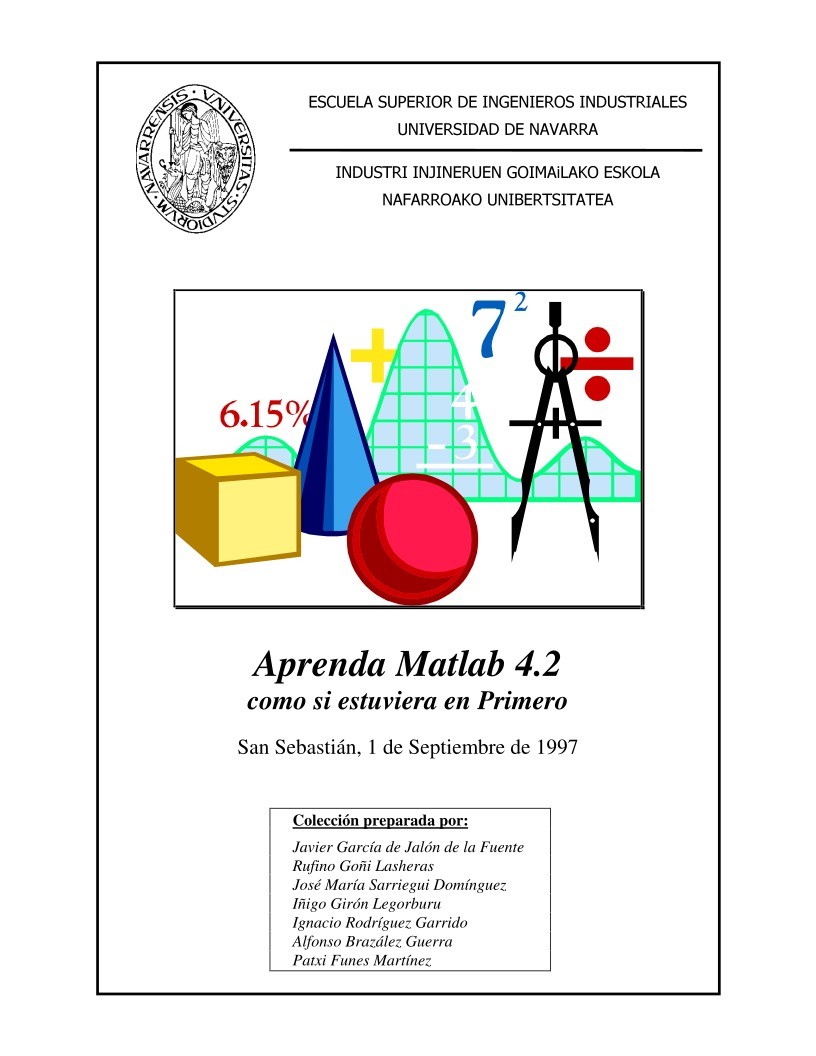

Comentarios de: Aprenda Matlab 4.2 como si estuviera en Primero (0)
No hay comentarios